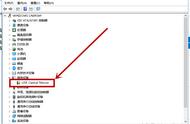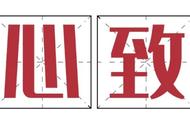电脑鼠标不动是一种非常普遍的问题,尤其是对于那些经常使用电脑的人来说。这个问题可能会让你无法使用你的电脑,从而影响你的工作和娱乐。在本文中,我们将为你提供有关如何修复和解决电脑鼠标不动的信息。
1.检查鼠标和连接
首先要注意的是,可能是你的鼠标或鼠标连接出问题了,所以你需要检查一下鼠标和连接。如果使用的是有线鼠标,请确保连接插在正确的插口上。如果你使用的是无线鼠标,请检查鼠标上的电源开关是否打开,并且你的电脑是否已经和鼠标成功配对。
如果你已经检查了鼠标和连接,并且问题仍然存在,那么可能问题出在了你的电脑上。
2.检查USB端口
在大多数情况下,电脑鼠标不动问题是由于USB端口的故障引起的。如果这是问题的根源,那么你需要检查电脑上的所有USB接口,看是否有任何的毛刺或者松动。如果有毛刺或者其他物体卡在了USB端口里,将其清理并重新插上鼠标并尝试重新使用。
如果USB端口出现松动,则需要将电脑关机,重新插上鼠标,并重启电脑。
3.检查鼠标驱动程序
如果鼠标和USB接口没有问题,你需要确定鼠标驱动程序是否已正确安装。你可以通过以下步骤检查鼠标驱动程序是否正确安装:
a. 打开“设备管理器”:选择“控制面板”--> “设备管理器”。
b. 确认鼠标驱动程序:展开“鼠标和其他指针设备”,检查鼠标驱动程序是否正常安装和运作。如果驱动程序有问题,你需要重新安装鼠标驱动程序。
4.尝试使用其他鼠标
如果你已经尝试所有上面的方法还是不能解决问题,那么最后一种方法是尝试使用另一台电脑上的鼠标进行测试。如果另一台电脑的鼠标可以工作,则你的鼠标很可能已经损坏了。需要更换或者维修它。但如果另一台电脑上的鼠标还是不能工作,在这种情况下,你需要请专业人员进行诊断。
在这篇文章中,我们介绍了一些修复和解决电脑鼠标不动问题的方法。本文中提到的方法并不能完全解决每个电脑鼠标不动的问题,但这些方法可以是解决电脑鼠标问题的很好的起点。如果这些方法都不能解决问题,那么你最好请电脑维修服务,以获得更专业的帮助和解决办法。
,